Hur man fäster till aktivitetsfältet i Windows 10

Med Windows 10 kan du enkelt fästa program och appar på aktivitetsfältet för snabb åtkomst.
Koppla brev är en funktion i Microsoft Office. Det gör det möjligt för användare att skicka massmeddelanden. Du kan skriva ett meddelande med Microsoft Office och sedan skicka det till många personer samtidigt.
Mail merge slipper du behöva skicka separata e-postmeddelanden för varje kontakt genom att använda Microsoft Outlook för att skicka mass-e-post. Det kan låta komplicerat, men när du väl vet hur man använder sammanslagning är det ganska enkelt.
Även om det är en användbar funktion överlag, finns det flera nackdelar när du använder Word-e-postsammanslagningen.
Det är tillrådligt att du kommer åt vilka e-postmeddelanden du kommer att kunna slå samman utan förlust i kvalitet och information, och som bör skräddarsys för antingen privat eller affärskorrespondens.
Fördelar
– Snabbare
– Lättare kvarhållning av leads
– Skicka mer data
– Bättre spårning
Nackdelar
– Mindre
anpassning – Icke-adaptiv formatering
– Ökad risk för felsändning
Du kommer att få MS Word i vilken MS Office-svit som helst. Du kan köpa ett aktiveringskort för från Amazon och få det skickat med post. Koden kommer att fungera för både Windows- och MacOS-användare.
Du kan skriva ditt meddelande i Microsoft Word. Microsoft Word är en del av Microsoft Office. Följ nu dessa steg för att skicka ett mass-e-postmeddelande.
1. Öppna Microsoft Word från skrivbordet. Du kan också öppna Microsoft Office från programmenyn. Välj nu Microsoft Word från Microsoft Office-programlistan.
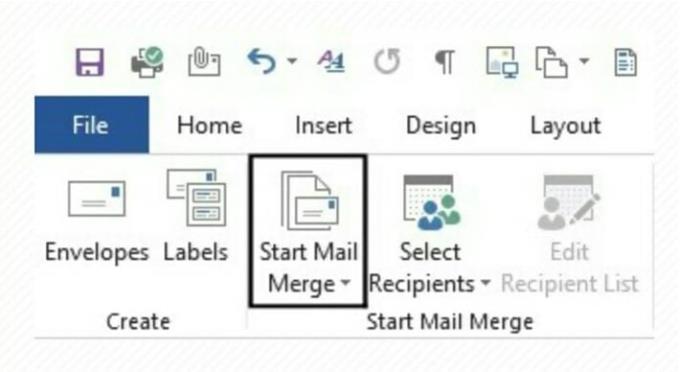
2. Klicka på Arkiv nu klicka på Starta sammanfogning av brev.
3. Från de angivna alternativen, välj E-postmeddelande.
4. Microsoft Word kommer att ge dig e-postgränssnitt. Dokumentet kommer inte att ha några marginaler, till skillnad från ett vanligt dokument.
5. Följ det vanliga e-postformatet. Skriv in öppningshälsningarna och brödtexten i ditt e-postmeddelande.
6. Du kan även inkludera din e-postsignatur. För detta ändamål måste du kopiera din e-postsignatur från Microsoft Outlook.
7. Mail Merge låter dig också lägga till personligt innehåll i din e-post.
Därefter vill du sätta ihop din mottagarlista för din e-post. Du kan spara din lista som ett Microsoft Word-dokument eller göra den till en Microsoft Excel-fil. Alla Windows-stödda dokumentframställningsprogram fungerar.
Du kan också använda guiden Koppla dokument för att skapa en mottagarlista. Följ nu dessa enkla steg för att lägga till dina mottagare:
1. Klicka på knappen Mottagare på fliken Koppla dokument.
2. Klicka nu på Skriv en ny lista. Du kan också lägga till din befintliga mottagarlista.
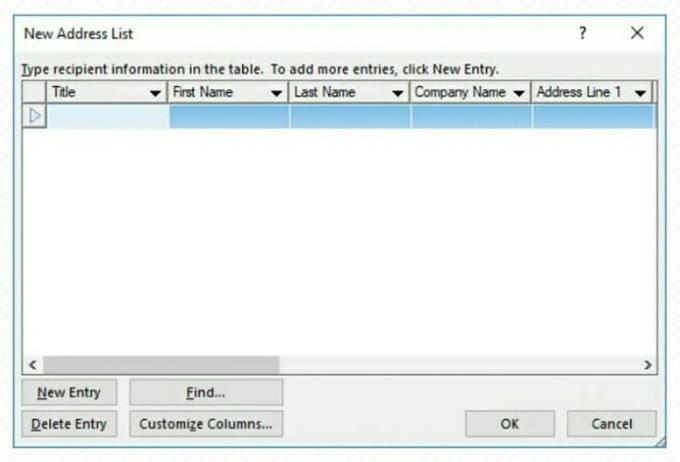
3. I mottagarlistans fönster kan du lägga till relevant information. Som företagsnamn och adress.
4. Använd knappen Anpassa Du kan exkludera oönskade fält. Funktionen Byt namn är också tillgänglig. Spara dina ändringar i adresslistan. Din nyskapade adresslista hamnar i katalogen Mina dataresurser med . mdb
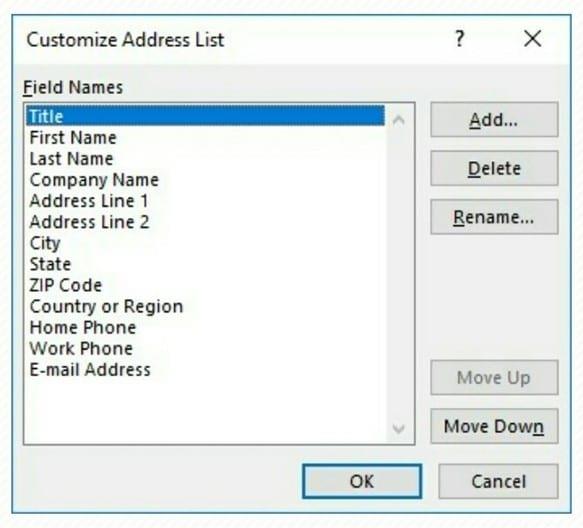
5. Klicka på Ok för att spara ditt arbete.
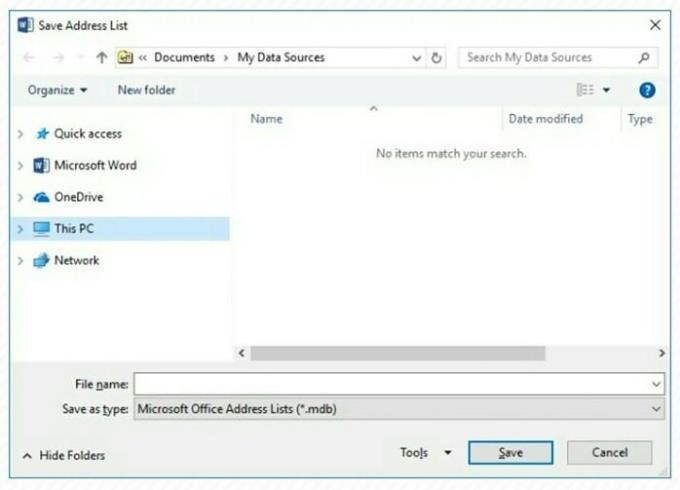
Nu när du har sammanställt ditt e-postmeddelande och din mottagarlista klar, följ dessa steg för att slutföra brevkopplingen.
1. Välj alternativet Mail Merge Field för att se rullgardinsmenyn. Välj de obligatoriska fälten i listan.
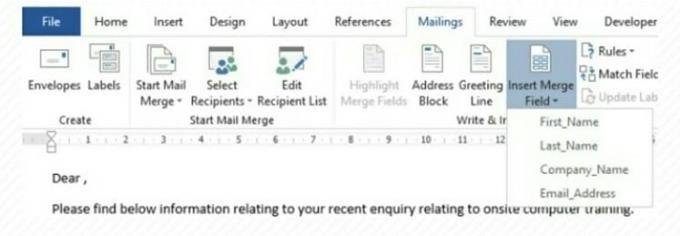
2. Nu kommer du att se en lista med fältkoder på din skärm. De kommer att se ut så här <> . Misshandla inte dessa fält.
3. Du kan se den faktiska e-posttexten i
4. Välj alternativet Slutför och sammanfoga på e-postfliken. Nu är din e-post redo att skickas.
5. Klicka på Ok i den sista dialogrutan för att slutföra sammanslagningen.
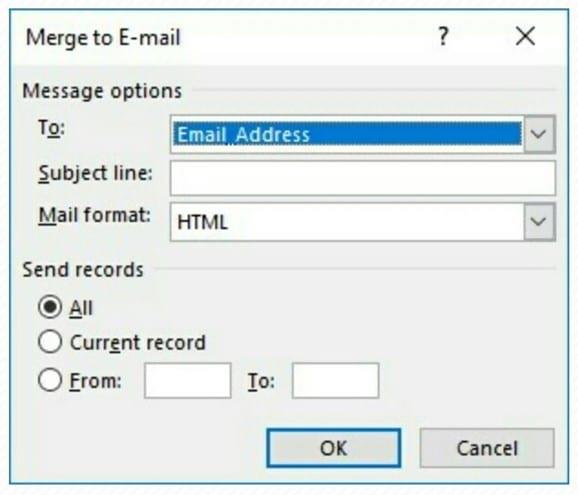
Så enkelt är det. Du är redo att skicka ut ett e-postmeddelande till en stor grupp mottagare. Du kommer att kunna se dina e-postmeddelanden när som helst.
Med Windows 10 kan du enkelt fästa program och appar på aktivitetsfältet för snabb åtkomst.
Att ställa in dina Reddit-bakgrunder som bakgrund kommer inte att påverka användbarheten av webbplatsen, men kommer att hjälpa dig med din upplevelse när du surfar.
Microsoft har meddelat att januari 2020 kommer att markera slutet på livet för Windows 7, vilket innebär att officiellt stöd för produkten inte längre kommer att fungera.
Det är ett välkänt faktum att de flesta appar som ägs av Facebook nu har en "Stories"-funktion. Den finns också på WhatsApp i formen "WhatsApp Status". Tyvärr måste de flesta användare ta en skärmdump.
Vi utforskar funktionerna i Office 365 eller Office 2019 och avgör om det är rätt köp.
Windows 10 är det senaste tillskottet till Windows-familjen och det var Microsofts mål när det uppdaterade operativsystemet designades för att göra det säkrare och säkrare.
Windows 10 kommer med många nya funktioner men av dem alla är Cortana en av de bästa. Du kan till och med använda den för att stänga av din dator.
Om du är tekniskt kunnig kan du använda dessa instruktioner för att installera One UI Beta på Galaxy Note 9, S9 och S9 Plus.
Animojis var en av de mest omtalade funktionerna i iPhone när Animojis lanserades, men de har varit begränsade till endast iPhone X från och med nu. Det finns dock ett sätt att få något jämförbart på din Android-enhet.
Att få uppgifter utförda utan avbrott är alltid tillfredsställande. Ständiga distraktioner kan vara frustrerande och irriterande. Detsamma gäller för arbete på skärmen. Upprepade annonser som dyker upp är
Särskilt i arbetsplatssituationer bör du känna till viktiga genvägar i Microsoft Outlook för att göra ditt jobb enklare och för att du ska kunna lösa eventuella uppgifter snabbare.
I spelarens värld anses Windows vara en av de bästa plattformarna att använda. Windows 10 får flera uppdateringar varje år som förbättrar PC-spel med speciell mjukvaruoptimering.
Det är allmänt underförstått att en av de största skillnaderna mellan en iPhone och en Android är att Android-telefoner inte kan använda iMessage. Anledningen till att folk antar iMessage är inte ett alternativ
Flera Android-användare kan ha sitt eget utrymme med sina egna appar och data på sina enheter. Så här ställer du in allt.
Windows 10 är ett Microsoft-operativsystem som lanserades 2015. Det är ett av Microsofts vanliga operativsystem. Windows 10-användare får programuppdateringar då och då. Dessa uppdateringar försöker förbättra Windows 10:s driftkapacitet, men den övergripande framtiden är inte klar och även de som är bekanta med Microsofts produkter är inte riktigt säkra på vad som väntar för operativsystemet.
Förkortningen NFC står för Near Field Communication. Som namnet antyder möjliggör den kommunikation mellan kompatibla enheter som är inom nära räckhåll.
Om du är en Windows-användare kan du stöta på den svarta pilen. Du kan se den svarta pilen i alla versioner av Windows i Enhetshanteraren. Vad menar dem?
Android Pie, även känd som Android 9 Pie, är den senaste versionen av Android OS. Den lanserades första gången 2018 och uppdateringen är tillgänglig för nästan alla nya Android-telefoner.
Android-telefoner använder ett av de bästa och mest stabila operativsystemen som finns, men ibland kan det här operativsystemet orsaka problem. Om du känner att det är något fel, försök att starta om enheten i felsäkert läge för att se om det löser problemet.
Vi undersöker om en uppgradering till Microsoft Office 2019 är värt det med denna recension av produkten.
Lär dig hur du kan förhindra att e-postmottagare kan vidarebefordra ett e-postmeddelande i Microsoft Outlook.
Läs denna steg-för-steg-guide om hur du automatiskt vidarebefordrar e-post i Outlook skrivbordsapp för Windows, macOS och andra enheter.
Tvinga fram ett meddelande på dina Microsoft Excel för Office 365-filer som säger Öppna som skrivskyddad med den här guiden.
En handledning som visar hur man importerar bilder från en annan Microsoft PowerPoint 365 presentationsfil.
Vi visar hur en systemadministratör kan låsa upp en Microsoft Excel-fil så att den kan redigeras av en annan användare.
Fortfarande använder Windows Live Mail för Hotmail eller andra e-post? Lär dig här hur du importerar Outlook-kontakter till Windows Live Mail desktop-app.
Lär dig hur du inaktiverar automatisk numrering och punktlistor i Microsoft Word med denna lättföljda handledning.
Om Office säger att åtgärden du begärde inte kunde utföras, uppdatera och reparera din Office-paket. Om problemet kvarstår, avinstallera Office.
Vill du få tillgång till ditt Yahoo Mail direkt från ditt Outlook-konto? Lär dig hur du lägger till Yahoo Mail i Outlook 2021, 2019 och 2016.
Hantera de fyra vanligaste problemen med Microsoft OneDrive med denna samling av lösningar för att få din molnlagring att fungera korrekt.


























